Iepazīstieties ar Mozilla Thunderbird - ērtu bezmaksas pasta klientu

- 3773
- 1080
- Charles McDermott
Apmierināts
- Nekā pasta klients ir labāks par pārlūku
- Kāds ir Mozilla Thunderbird spēks un vājums
- Stiprās puses
- Un kas lietotājiem nepatīk pārāk daudz
- Pirmā palaišana un iestatīšana
- Vispārējs iespaids par programmu
Kā jums patīk apskatīt e -pastu? Daudzi cilvēki bez vilcināšanās izmanto tīmekļa pārlūku no ieraduma.

Mozilla Thunderbird - Bezmaksas lietojumprogramma darbam ar elektronisko korespondenci un ziņu grupām no Firefox tīmekļa pārlūka veidotāja. Pēc izstrādātāju domām, tas koncentrēja dažādu pasta klientu labākās īpašības, ieskaitot "Žanra klasiku" Microsoft Outlook un sikspārni. Es ierosinu viņu labāk iepazīt, lai saprastu, vai tas ir vērts, vai ir vienkārši viens no daudzajiem.
Nekā pasta klients ir labāks par pārlūku
Vairāki iemesli, lai iestatītu atsevišķu programmu darbam ar pastu vai izmantot to ar pārlūkprogrammu:
- Piekļuve korespondencei klienta programmā nav atkarīga no interneta komunikācijas stabilitātes.
- Programmas izmantošana samazina tīmekļa trafika patēriņu, jo tā lejupielādē tikai burtus un pārlūkprogrammas - lapas dizaina elementus un reklāmu.
- Lietojumprogrammas saskarni var konfigurēt atbilstoši tā vajadzībām. Tīmekļa pakalpojumos šīs funkcijas ir ļoti ierobežotas.
- Programmas labāk izstrādā ar ziņojumu meklēšanas un filtrēšanas funkcijām.
- Klientu programmas satur vairāk noderīgu rīku nekā jebkurš tīmekļa pakalpojums.
Tālāk pagrieziet kritisku skatienu uz Thunderbird un redziet, kas tajā ir īpašs. Tātad ..
Kāds ir Mozilla Thunderbird spēks un vājums
Stiprās puses
- Uzbūvēts -kontu iestatījumu meistars. Lietotājs var atļauties nejust to, ko SSL, TLS, SMTP, IMAP, POP3 un kā tos pareizi konfigurēt- to darīs programma. Tas ir pietiekami, lai atcerētos jūsu pasta un paroles adresi no lodziņa.
- Mapju un burtu atvēršana cilnēs atgādina tīmekļa lapu atvēršanu pārlūkprogrammā. Tas nozīmē, ka, lai strādātu ar vienu ziņojumu, jums nevajadzēs aizvērt visu pārējo.
- Neierobežots pievienoto pastkastīšu skaits.
- Ērta burtu šķirošana: dažādu kontu sarakstei varat izmantot gan vispārīgus, gan atsevišķus katalogus. Un arī - konfigurējiet to pašu burtu displeju dažādās mapēs (lai gan fiziski tie būs vienā).
- Pievienojiet vēstules pielikumu, ja jūs to pieminējāt ziņojumā.
- Atbalsts ādām un pagarinājumiem, kas ir uzstādīti, neatstājot lietojumprogrammu.
- Krievu runājošais interfeiss.
- Iebūvēts antispam filtrs, kalendārs un problēmu plānotājs.
- Makšķerēšanas aizsardzība - brīdinājums, pārejot uz vietām, kuras adrese atšķiras no vēstules norādītās vēstules.
- Paātrināta filtrācija: jūs tikko sākāt ierakstīt vārdu meklēšanas rindā, un lietojumprogramma jau sniedz rezultātus.
- Zema slodze uz datoru resursiem.
Un kas lietotājiem nepatīk pārāk daudz
- Ne vienmēr pareizais burtu virsrakstu parādīšana.
- Cilnes nevar vilkt uz priekšu un atpakaļ ar peli.
- Investīciju atgādinājuma funkcija ne vienmēr darbojas (tikai vārds "ieguldījums" tiek ņemts vērā tikai nominatīvajā lietā).
Pirmā palaišana un iestatīšana
Mozilla Thunderbird uzstādīšana nav nekas īpašs. Pirmajā ieslēgtajā (tūlīt pēc instalēšanas) tiek palaists kontu tinktūras meistars un piedāvā izvēlēties:
- Izveidojiet jaunu pasta kontu.
- Pievienojiet esošo.
- Atlikt to vēlākai.
Apsveriet viņa darbu pie esošā konta savienojuma piemēra, jo jums, iespējams, jau ir vismaz viens.
- Logā "Laipni lūdzam Thunderbird"Marks"Izlaist (Jauna konta izveidošana) un izmantojiet manu esošo pastu".
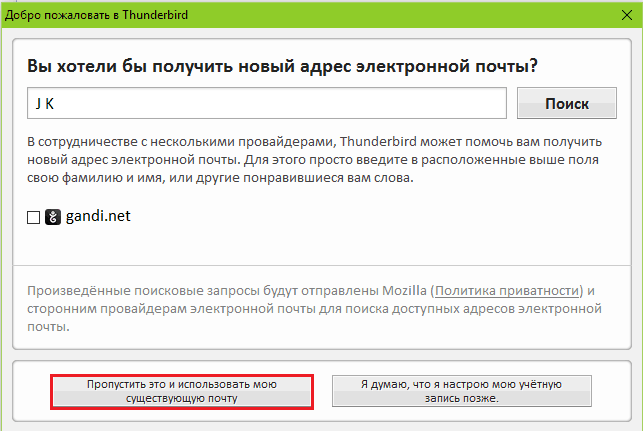
- Ievadiet pastkastes adresi un paroli. Klikšķis "Turpināt".
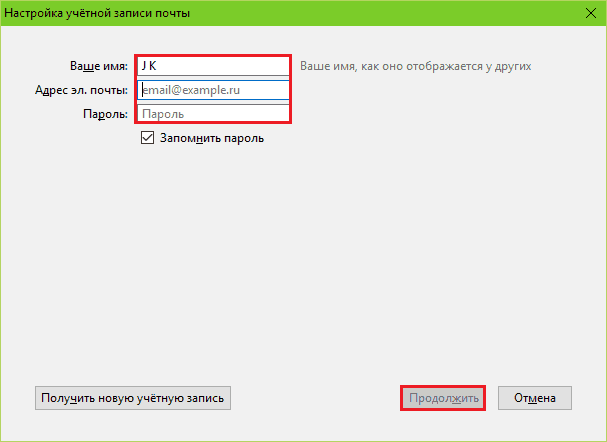
- Pēc ievades noklikšķiniet "Gatavs".
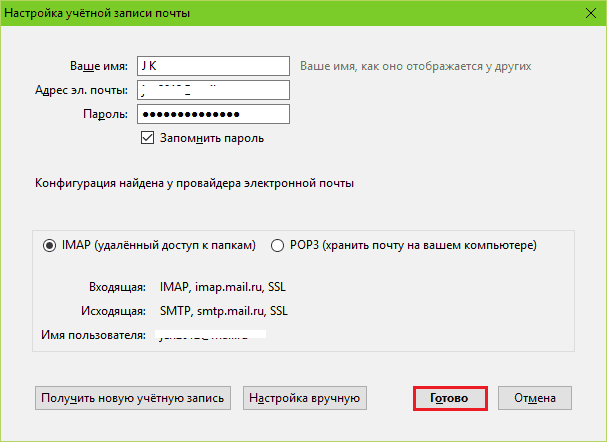
- Ja vēlaties, mainiet lodziņa parametrus: noklikšķiniet "Tinktūra manuāli"Un norādiet uz nepieciešamajiem serveriem, portiem, protokoliem, autentifikācijas metodēm un pārējo, kas parādīts zemāk. Ja jūs nezināt šo parametru mērķi- atstājiet visu tā, kā tas ir.
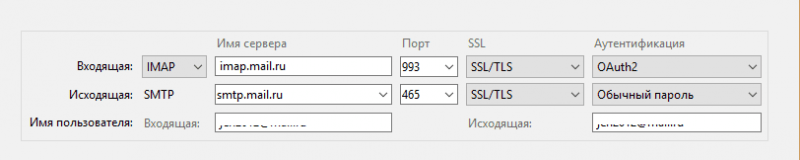
Meistara darbs beigsies uz to, un jūs atradīsities galvenajā logā. Starp citu, tas ļoti atgādina Firefox pārlūka logu. Kreisajā pusē ir mapju panelis. Zemāk esošajā rāmī - konteksta izvēlne, kas atvērta, noklikšķinot uz šī paneļa. Pašā augšpusē - cilņu panelis (tāpat kā pārlūkprogrammā). Zem tā ir funkcionālās pogas, kuru lielākā daļa, manuprāt, ir saprotama. Loga galvenajā daļā - ātra galveno funkciju zvana izvēlne.
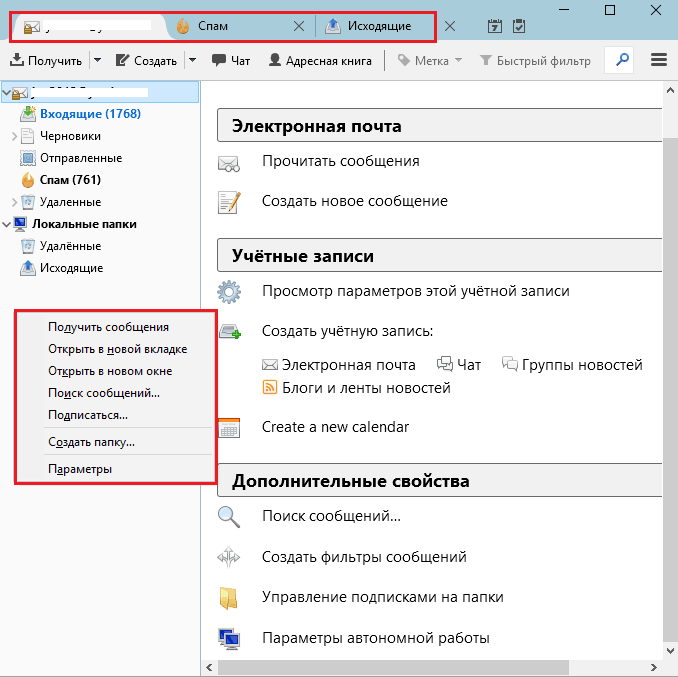
Divas ikonas, kuras rāmis rāmis labajā pusē, atver uzdevumu kalendāru un plānotāju:
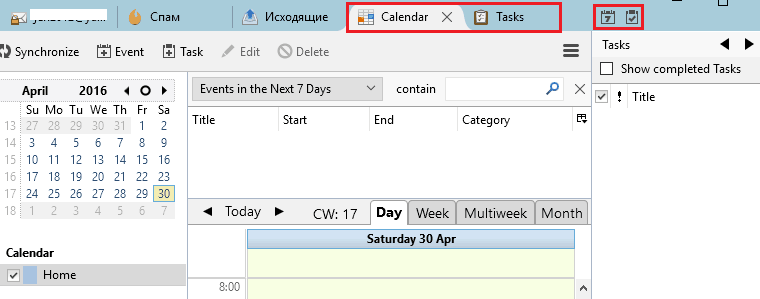
Aiz pogas trīs sloksņu veidā slēpj galveno izvēlni Mozilla Thunderbird. Ar lielāko daļu šeit savākto rīku, manuprāt, viegli saprotams bez paskaidrojumiem. Cita starpā tajā ir pārejas poga uz papildināšanas instalēšanas sadaļu. Šeit mums vajadzētu mūs satikt labāk.
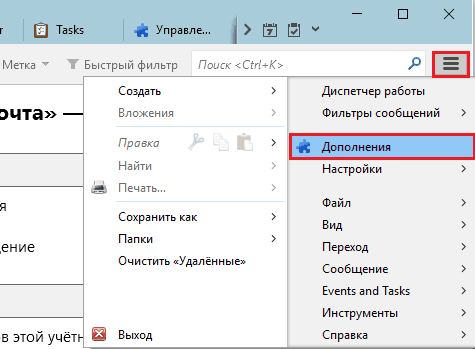
Tiem, kas vismaz reiz ievieto spraudņus un paplašinājumus pārlūkprogrammā. Pēc noklusējuma programmai ir viens viens paplašinājums - zibens (kalendārs). Ja vēlaties instalēt kaut ko citu, noklikšķiniet uz "Iegūstiet papildinājumus", Izvēlieties, kas jums patīk, un noklikšķiniet"Pievienot Thunderbird".
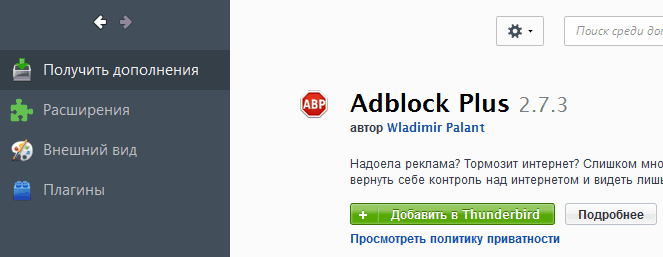
Un zemāk es parādīju, kā darbojas funkcija "Ātrs filtrs". Tikai es sāku ievadīt vārdu "kupons", jo nekavējoties tika atrasti 3 ziņojumi, kur šis vārds ir minēts tēmas nosaukumā.
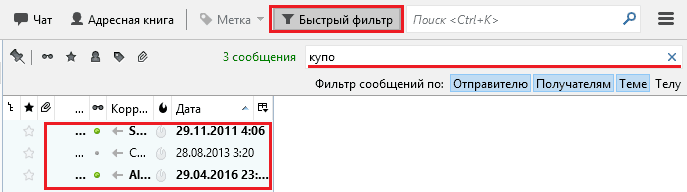
Vispārējs iespaids par programmu
Izmantojot Mozilla Thunderbird pasta klientu. Iekraušanas ienākošās vēstules ilga tikai dažas minūtes. Jauna ziņojuma izveidošana un nosūtīšana (poga ”Radīt") Tomēr arī bez piedzīvojumiem, adrešu grāmata bija jāimportē no M $ perspektīvas manuāli, jo programma negribēja to darīt pati. Un tas bija vienīgais, kas neļāva man sākt darbu uzreiz. Kopumā lietojumprogramma praktiski neprasa laiku attīstībai, kas nevar tikai priecāties.
Manuprāt, produkts attaisno lietotāju cerības - gan pieredzējušus, gan iesācējus, kā arī daudz vairākos konkurentos aizņem tālu no pēdējās vietas. Izmēģiniet, es ceru, ka jums tas patiks un jūs.
- « Labākā maršrutētāja izvēle mājas vērtējumam 2016
- Kā noņemt paroli pie ieejas Windows 10 trīs vienkārši veidos »

